苹果手机时间受限怎么解锁?需要哪些步骤?
4
2025-07-11
在这个数字化时代,打印文件仍然是许多工作场景中不可或缺的一部分。苹果手机用户可能会想知道如何通过自己的设备来打印文件,尤其是在没有电脑的情况下。本文将全面介绍如何使用苹果手机操作佳能打印机进行打印,并提供详细的步骤。
在开始之前,请确保您的苹果手机与佳能打印机兼容。大多数现代佳能打印机都支持AirPrint功能,这是苹果公司推出的一种无线打印技术。如果您的打印机支持AirPrint,那么整个过程将非常简单。
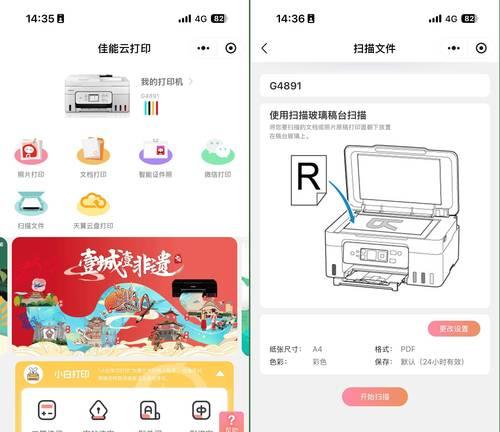
您需要确保要打印的文件在您的iPhone上。无论是照片、文档还是网页,您都需要通过如下步骤进行准备:
1.打开iPhone上的“照片”、“文件”或“Safari”等应用程序。
2.选择要打印的文件,点击屏幕右上角的分享按钮。
3.在弹出的菜单中,选择“打印”。
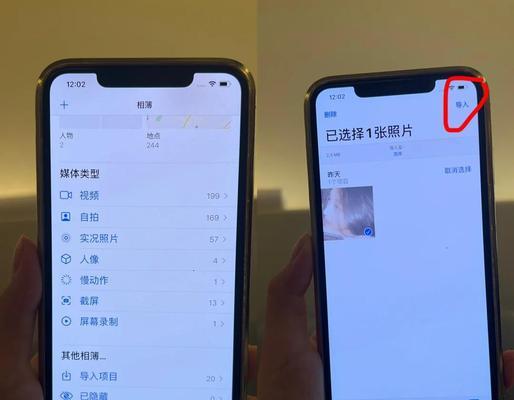
当您点击“打印”选项后,您需要确保您的iPhone和佳能打印机都连接到同一个Wi-Fi网络。接着,按照以下步骤操作:
1.点击“打印机”选项。
2.系统将自动搜索附近的打印机。如果列表中出现了您的佳能打印机,请点击它。
3.如果打印机没有出现在列表中,您可能需要手动添加。点击“选择打印机”旁边的下拉菜单,然后选择“其他打印机”。
4.在弹出的窗口中,选择“添加打印机或扫描仪”。
5.您的iPhone会搜索可用的打印机。如果找到您的佳能打印机,请选择它并点击“完成”。

在选择打印机之后,您将进入打印设置页面,在此您可以调整打印的副本数量、颜色、页面范围等选项:
1.根据需要选择“页数”和“双面打印”选项。
2.如果需要彩色打印,请确保打印机设置为彩色模式。
3.检查是否有“缩放”或“布局”选项,根据您的需求进行调整。
4.确认所有设置无误后,点击右上角的“打印”。
一旦确认打印设置无误,您可以直接点击“打印”按钮开始打印过程。等待打印机响应并开始打印。如果出现任何问题,如打印机不响应或打印质量不佳,请参考后续的故障排除部分。
尽管现代打印机与智能手机的连接越来越简便,但有时仍会遇到一些问题。以下是一些常见问题的解决方案:
如果打印机不显示在可用列表中,请检查打印机是否正确连接到WiFi,并且网络设置没有限制。
如果打印出的文件有质量问题,尝试检查打印机的墨盒和纸张是否正确安装。
如果打印过程中出现中断,请检查WiFi连接是否稳定,或者尝试重启打印机和iPhone。
通过以上步骤,您应该能够顺利地使用苹果手机操作佳能打印机打印出所需文件。如果在操作过程中遇到任何问题,不妨参考本文提供的故障排除建议。希望这些信息能够帮助您解决任何打印问题,提高工作效率。
版权声明:本文内容由互联网用户自发贡献,该文观点仅代表作者本人。本站仅提供信息存储空间服务,不拥有所有权,不承担相关法律责任。如发现本站有涉嫌抄袭侵权/违法违规的内容, 请发送邮件至 3561739510@qq.com 举报,一经查实,本站将立刻删除。